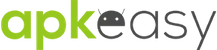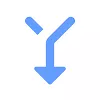| Typ | Variante | ||||
|---|---|---|---|---|---|
1.0.2 3 APK | |||||
Größe: 1.29 MB Zertifikat: 27f0a64feb9fc69d0c8dc90897bb7cdb4ee848c9 SHA1-Signatur: 235ef90962c3bf350dbb0d755fe955f7c99c4e29 Die Architektur: arm64-v8a Bildschirm-DPI: mdpi (160dpi), hdpi (240dpi), xhdpi (320dpi), xxhdpi (480dpi), xxxhdpi (640dpi) Gerät: laptop, tablet, phone | |||||
1.0.2 3 APK | |||||
Größe: 1.3 MB Zertifikat: 27f0a64feb9fc69d0c8dc90897bb7cdb4ee848c9 SHA1-Signatur: 82934dc56b156fe23c08fa9a107cfbfb277c2573 Die Architektur: armeabi-v7a Bildschirm-DPI: mdpi (160dpi), hdpi (240dpi), xhdpi (320dpi), xxhdpi (480dpi), xxxhdpi (640dpi) Gerät: laptop, tablet, phone | |||||
1.0.2 3 APK | |||||
Größe: 1.29 MB Zertifikat: 27f0a64feb9fc69d0c8dc90897bb7cdb4ee848c9 SHA1-Signatur: 00e6d7e360477cc5087ce82ca2040f5fe2de4736 Die Architektur: x86 Bildschirm-DPI: mdpi (160dpi), hdpi (240dpi), xhdpi (320dpi), xxhdpi (480dpi), xxxhdpi (640dpi) Gerät: laptop, tablet, phone | |||||
1.0.2 3 APK | |||||
Größe: 1.29 MB Zertifikat: 27f0a64feb9fc69d0c8dc90897bb7cdb4ee848c9 SHA1-Signatur: 6adc010580bd0254e22a4b8c45385dea25dc334f Die Architektur: x86_64 Bildschirm-DPI: mdpi (160dpi), hdpi (240dpi), xhdpi (320dpi), xxhdpi (480dpi), xxxhdpi (640dpi) Gerät: laptop, tablet, phone | |||||
1.0.2 3 XAPK | |||||
Größe: 1.14 MB XAPK: 1.81 MB Zertifikat: 27f0a64feb9fc69d0c8dc90897bb7cdb4ee848c9 SHA1-Signatur: fb00710c51c5c2a0ec30db8c6fe45038b7df5f0c Die Architektur: universal Bildschirm-DPI: ldpi (120dpi), mdpi (160dpi), tvdpi (213dpi), hdpi (240dpi), xhdpi (320dpi), xxhdpi (480dpi), xxxhdpi (640dpi) Gerät: phone | |||||




Herunterladen 三菱 PLC デバイスモニタ MITSUBISHI MELSEC-Q : And2PLC APK frei
Mitsubishi MELSEC-Q-Serie SPS-E / A-Geräte-Batch-Monitor der SPS
Es ist eine Anwendung, die E / A-Geräteüberwachung und Geräteschreiben von SPS (Mitsubishi-Sequenzer) über WLAN durchführen kann. Wenn der WLAN-Router mit dem EtherNet-Modul der SPS verbunden ist, kann das Android-Smartphone über den Router mit der SPS verbunden werden. Das EtherNet-Modul kann angeschlossen werden, wenn es über ein integriertes Ether-CPU-System wie QJ71E71-100 verfügt. Da das MC-Protokoll als Kommunikationsprotokoll verwendet wird, ist es auch möglich, mit KEYENCE PLC KV-5000, KV-7000 zu kommunizieren, die das MC-Protokoll verwenden können.
◆ Erklärung des Bildschirms
・ Eingabe der IP-Adresse
-Portnummer (Dezimaleingabe)
・ Mit der Taste CONNECT an die SPS anschließen.
- Stellen Sie die Startadresse des zu überwachenden Geräts in Dwvice No.
- Nur für Send Deta D-Geräte können Sie den Eingabewert mit der Taste DATA SEND schreiben.
・ ~ Auf Seriell Legen Sie die Anzahl der zu schreibenden Adressen fest.
- Gerät auswählen Wählen Sie das zu überwachende Gerät aus. Wählen Sie entweder D, X oder Y.
・ Eingabetaste für X-Gerät
Die oberen beiden sind Momentschalter und die unteren beiden sind alternative Schalter.
Bitte benutzen Sie es als einfachen Schalter. Sie können die Adresse ändern, indem Sie den Wert ändern.
* Da die Mindesteinheit des X-Tastenschalters aus Protokollgründen 1 Wort beträgt, beachten Sie bitte, dass alle oberen 15 Bits der eingestellten Adresse ausgeschaltet sind.
Verwenden Sie keine Near-Adressen mit wichtigen Kontakten.
(Beispiel: Wenn X20 eingestellt ist, werden X21 bis X2F ausgeschaltet, nachdem der Schalter betätigt wurde.)
* 2020/7/32 Es wurde verbessert, dass alle oben genannten 15 Bits AUS sind. Es kann in kompletten Biteinheiten eingeschaltet werden.
* 2020/7/32 Funktionsverbesserungen. -Es ist jetzt möglich, die IP-Adresse, die Portnummer und die einfachen Einstellungen für die Switch-Adresse zu speichern.
* Informationen zur SPS-WLAN-Verbindung finden Sie unter https://syoshinsya.mydns.jp/syosinsya/MelsecWifi.html
Bitte beziehen Sie sich darauf, weil es eingeführt wird.
* Wenn Sie die App an die SPS anschließen, müssen Sie die PC-Parameter der CPU im Voraus einstellen. Ausführliche Einstellungen der PC-Parameter finden Sie unter https://syoshinsya.mydns.jp/syosinsya/MCprotocol.html.
* Legen Sie für Smartphones die IP-Einstellungen des Wi-Fi-Netzwerks fest, zu dem eine Verbindung von DHCP hergestellt werden soll
Es muss in statisch geändert und entsprechend der Netzwerk-IP-Adresse der SPS eingestellt werden.
* Aufgrund der Art der drahtlosen Verbindung funktioniert ein unerwarteter Verbindungsfehler nicht ausfallsicher.
Schreiben Sie niemals direkt auf das Gerät und betätigen Sie niemals Schalter, die sich auf den Stromkreis oder den Sicherheitskreis beziehen (oder diesem entsprechen).
Darüber hinaus haften wir nicht für Probleme oder Unfälle, die bei der Verwendung dieser Anwendung auftreten können.
Bitte benutzen Sie es.
◆ Erklärung des Bildschirms
・ Eingabe der IP-Adresse
-Portnummer (Dezimaleingabe)
・ Mit der Taste CONNECT an die SPS anschließen.
- Stellen Sie die Startadresse des zu überwachenden Geräts in Dwvice No.
- Nur für Send Deta D-Geräte können Sie den Eingabewert mit der Taste DATA SEND schreiben.
・ ~ Auf Seriell Legen Sie die Anzahl der zu schreibenden Adressen fest.
- Gerät auswählen Wählen Sie das zu überwachende Gerät aus. Wählen Sie entweder D, X oder Y.
・ Eingabetaste für X-Gerät
Die oberen beiden sind Momentschalter und die unteren beiden sind alternative Schalter.
Bitte benutzen Sie es als einfachen Schalter. Sie können die Adresse ändern, indem Sie den Wert ändern.
Verwenden Sie keine Near-Adressen mit wichtigen Kontakten.
(Beispiel: Wenn X20 eingestellt ist, werden X21 bis X2F ausgeschaltet, nachdem der Schalter betätigt wurde.)
* 2020/7/32 Es wurde verbessert, dass alle oben genannten 15 Bits AUS sind. Es kann in kompletten Biteinheiten eingeschaltet werden.
* 2020/7/32 Funktionsverbesserungen. -Es ist jetzt möglich, die IP-Adresse, die Portnummer und die einfachen Einstellungen für die Switch-Adresse zu speichern.
* Informationen zur SPS-WLAN-Verbindung finden Sie unter https://syoshinsya.mydns.jp/syosinsya/MelsecWifi.html
Bitte beziehen Sie sich darauf, weil es eingeführt wird.
* Wenn Sie die App an die SPS anschließen, müssen Sie die PC-Parameter der CPU im Voraus einstellen. Ausführliche Einstellungen der PC-Parameter finden Sie unter https://syoshinsya.mydns.jp/syosinsya/MCprotocol.html.
* Legen Sie für Smartphones die IP-Einstellungen des Wi-Fi-Netzwerks fest, zu dem eine Verbindung von DHCP hergestellt werden soll
Es muss in statisch geändert und entsprechend der Netzwerk-IP-Adresse der SPS eingestellt werden.
* Aufgrund der Art der drahtlosen Verbindung funktioniert ein unerwarteter Verbindungsfehler nicht ausfallsicher.
Schreiben Sie niemals direkt auf das Gerät und betätigen Sie niemals Schalter, die sich auf den Stromkreis oder den Sicherheitskreis beziehen (oder diesem entsprechen).
Darüber hinaus haften wir nicht für Probleme oder Unfälle, die bei der Verwendung dieser Anwendung auftreten können.
Bitte benutzen Sie es.
Zeig mehr
Was gibt's Neues
:2021/6/16
・プログラムコードの改善を行ないました。通信速度の向上に伴い、Xボタンの反応、応答が向上しました。
・モニタ出来るデバイスに、Wデバイス、Mデバイス、Bデバイス、を追加しました。
・デバイスモニタに表示される数値データを、10進、16進で切り替えられる ようにしました。 切り替える場合は、モニタ領域をタップすることで切り替わります。
・プログラムコードの改善を行ないました。通信速度の向上に伴い、Xボタンの反応、応答が向上しました。
・モニタ出来るデバイスに、Wデバイス、Mデバイス、Bデバイス、を追加しました。
・デバイスモニタに表示される数値データを、10進、16進で切り替えられる ようにしました。 切り替える場合は、モニタ領域をタップすることで切り替わります。
Mehr Info
Aktualisiert in
2021-10-21
Größe
1.29 MB
Aktuelle Version
1.0.2
Benötigt Android
4.4 und höher
Inhaltsbewertung
Jedes Alter
Angeboten von
chosyoshinsya
Entwickler [email protected]